كيفية عرض المشاركات الأخيرة في ووردبريس
نشرت: 2021-12-12هل تريد معرفة كيفية إظهار المنشورات الأخيرة على صفحة WordPress الرئيسية أو أي صفحات أخرى من شأنها زيادة حركة المرور والمشاركة والتحويل والترتيب؟
هل تعلم أنه تم نشر أكثر من 600 مليون مدونة في الربع الأول من عام 2021 ورقم نشر المدونة ليوم واحد هو 2.75 مليون ؟ الآن ، هل تعتقد أنه يمكنك تجاوز هذه الملايين من المدونات والحفاظ على مرتبة عالية دون اعتماد أي استراتيجية لمدوناتك أو منشوراتك السابقة؟ بالطبع ، هذا مستحيل. ليس فقط لغرض الترتيب ولكنك تحتاج أيضًا إلى عرض المشاركات الحديثة لأغراض أخرى أيضًا.
لهذا السبب في هذه المدونة ، سأعرض فوائد إضافة المنشورات الحديثة في WordPress وكيفية عرض المشاركات الأخيرة في WordPress.
ما هي فوائد عرض المنشورات الأخيرة على صفحة WordPress الرئيسية أو أي صفحة أخرى؟
إذا قمت بتشغيل موقعك ، فيجب أن تلاحظ أنه بعد نشر مدوناتك ، ستحصل على حركة مرور لبضعة أسابيع أو أشهر. ولكن بعد هذه الفترة ، ستفقد مدوناتك القديمة موقعها في محركات البحث وستحصل مدوناتك على قدر ضئيل من الحركة. إذا كنت محظوظًا ، فيمكن أن يجلب لك القليل من حركة المرور. ومع ذلك ، لن يساعدك هذا كثيرًا. بعد مرور بعض الوقت سيصل في النهاية إلى الصفر. في هذه الحالة ، يمكن أن تساعدك إضافة المنشورات الحديثة في WordPress بجنون.
لا تؤدي المشاركات الأخيرة إلى زيادة حركة المرور فحسب ، بل تقلل أيضًا من معدل الارتداد إلى موقع الويب الخاص بك جنبًا إلى جنب مع الفوائد الأخرى. ألقِ نظرة هنا على فوائد عرض المنشورات الأخيرة على صفحة WordPress الرئيسية أو أي صفحة أخرى:
جلب حركة المرور من الصفحة الرئيسية إلى مشاركات المدونة:
سيساعدك قسم المنشورات الحديثة على زيادة وصولك إلى أقصى حد عن طريق جذب حركة المرور من صفحاتك الأخرى إلى مشاركاتك السابقة. هذا سيجعل القراء أو الزوار يبقون أكثر على موقع الويب الخاص بك. نتيجة لذلك ، سيغير الأداء العام لموقع الويب الخاص بك. على سبيل المثال ، سيتم تحسين الزيارات الشهرية ومعدلات الارتداد ومتوسط مدة الجلسة وما إلى ذلك.
تحسين الترتيب:
هناك احتمال كبير لخفض ترتيب مدونتك المرتبة السابقة. ستفقد مشاركاتك السابقة ترتيبها بعد بضعة أشهر أو سنوات. لكن هذا سيحدث بدون أدنى شك. هنا ، إذا أضفت منشورات حديثة في WordPress ، فيمكنك الحفاظ على ترتيبك لمزيد من الوقت دون إجراء تحديثات.
التأثير الإيجابي على معدل الارتداد ومتوسط مدة الجلسة:
تعني زيادة حركة المرور إلى موقعك أن لديك احتمالية أكبر لقضاء زوارك وقتًا أطول على موقع الويب الخاص بك. نتيجة لذلك ، سيتم تحسين أداء موقع الويب الخاص بك مثل انخفاض معدل الارتداد ، وارتفاع متوسط مدة الجلسة. يمكن أن تؤدي ثانيتان من العمل إلى تغيير أداء موقعك بشكل جذري.
معدل الارتداد الأمثل لموقع ما هو 26٪ إلى 40٪ ومتوسط مدة الجلسة للموقع من 2 إلى 3 دقائق. ستساعدك إضافة قسم المنشور الأخير على تحقيق أهداف عملك من خلال تحسين معدل الارتداد ومتوسط مدة الجلسة.
إمكانية الترتيب:
سيؤدي انخفاض معدل الارتداد ومتوسط مدة الجلسة إلى زيادة إمكانية الترتيب. لأن متوسط مدة الجلسة الجيدة يعني أن عميلك سيقضي وقتًا أطول في قراءة المحتوى الخاص بك وسيزيد من إمكانية الترتيب. تحسب Google كل شيء بما في ذلك أنها تراقب أداء موقعك ، والزوار ، ونشاط الوسائط الاجتماعية ، كل شيء.
بعد احتساب جميع التعليقات الإيجابية والسلبية ، أداء المحتوى الخاص بك ، ستعطي Google ترتيبًا للمحتوى الخاص بك وموقع الويب الخاص بك. نظرًا لأن قسم المنشورات الأخيرة يعمل على تحسين معدل الارتداد ومتوسط مدة الجلسة ، فإنه سيزيد من إمكانية الترتيب أيضًا.
معدل التحويل:
أفضل فائدة لعرض المنشورات الأخيرة على WordPress هو أنه سيزيد من معدل التحويل وهذا هو الهدف النهائي لتشغيل أي موقع ويب. سيؤدي قسم المنشور الأخير إلى جذب حركة مرور إضافية إلى مشاركاتك السابقة ويمكن لهذه الحركة التحويل بعد زيارة منشوراتك أو مدوناتك. يمكن أن يكون هذا التحويل عبارة عن عملية بيع ، أو النقر فوق cta ، أو الاشتراك ، أو أي شيء من شأنه أن يجعل إستراتيجيتك التسويقية ناجحة.
لهذا السبب للأسباب المذكورة أعلاه ، يجب عليك إضافة مشاركات حديثة إلى موقعك. لكن ، هل تعرف كيفية عرض المنشورات الأخيرة في WordPress أو على صفحة WordPress ثابتة؟ إذا كانت إجابتك لا ، فإليك حلًا لاستفسارك. انتقل إلى القسم التالي وستكتشف العمليات الأربع المختلفة لإضافته.
كيفية عرض أحدث المشاركات في ووردبريس
بعد قراءة فوائد إضافة منشورات حديثة على WordPress ، لا يجب أن يكون لديك أي اعتراض على إضافة هذا القسم. لكن ، قد لا تنفذ هذه الفرصة بسبب عدم معرفة عملية إضافتها. لحسن الحظ ، تتناول هذه المدونة كيفية عرض المشاركات الحديثة في WordPress. في WordPress ، يمكنك إضافة قسم المنشورات الحديثة عن طريق-
- عنصر واجهة مستخدم منشورات مدونة ElementsKit.
- باستخدام كتلة جوتنبرج.
- مضيفا الاختصارات.
- باستخدام الترميز.
ألق نظرة على عملية كيفية عرض المنشورات الأخيرة في WordPress باستخدام عنصر واجهة مستخدم منشورات مدونة ElementsKit ، وكتلة Gutenberg ، والأكواد القصيرة ، والترميز. واختر واحدة تبدو مناسبة وسهلة لك.
عنصر واجهة مستخدم مدونة ElementsKit:
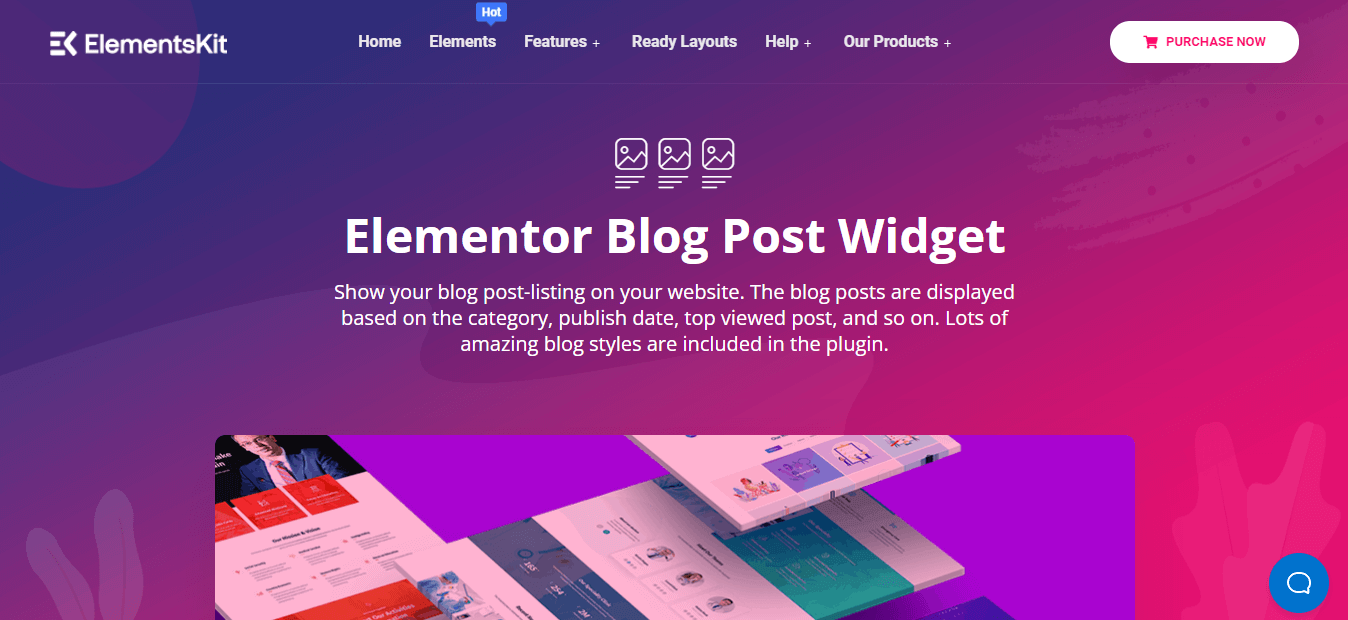
تقدم ElementsKit أكثر من 85 أداة لإنشاء موقع WordPress. إحدى أدواته هي أداة منشورات المدونة التي يمكنك من خلالها إضافة منشورات حديثة إلى موقعك. سهل التقدم ، كل نظام تخصيص مفتوح لعنصر واجهة مستخدم منشورات WordPress الأخيرة. هذا يجعلها واحدة من أفضل المكونات الإضافية لمشاركات WordPress الحديثة. لحسن الحظ ، ستتمكن من استخدام أداة المشاركات الحديثة في WordPress مجانًا . الآن ، دعنا نرى كيفية عرض المشاركات الأخيرة في WordPress:
إضافة أداة مشاركات المدونة:
في هذه الخطوة الأولى ، تحتاج إلى الانتقال إلى الصفحات أو المنشورات التي تريد إضافة منشورات حديثة بها صور مصغرة باستخدام أداة المشاركات الحديثة في WordPress. أقوم بإضافة قسم المشاركات الأخيرة إلى وظيفة. للقيام بذلك ، انتقل إلى لوحة القيادة الخاصة بك وقم بزيارة المنشور >> إضافة جديد . ثم انقر فوق تحرير باستخدام زر Elementor.
بعد ذلك ، ابحث عن منشورات المدونة في خيار البحث ثم اسحب الأداة وأفلتها في علامة الجمع مثل الصورة.
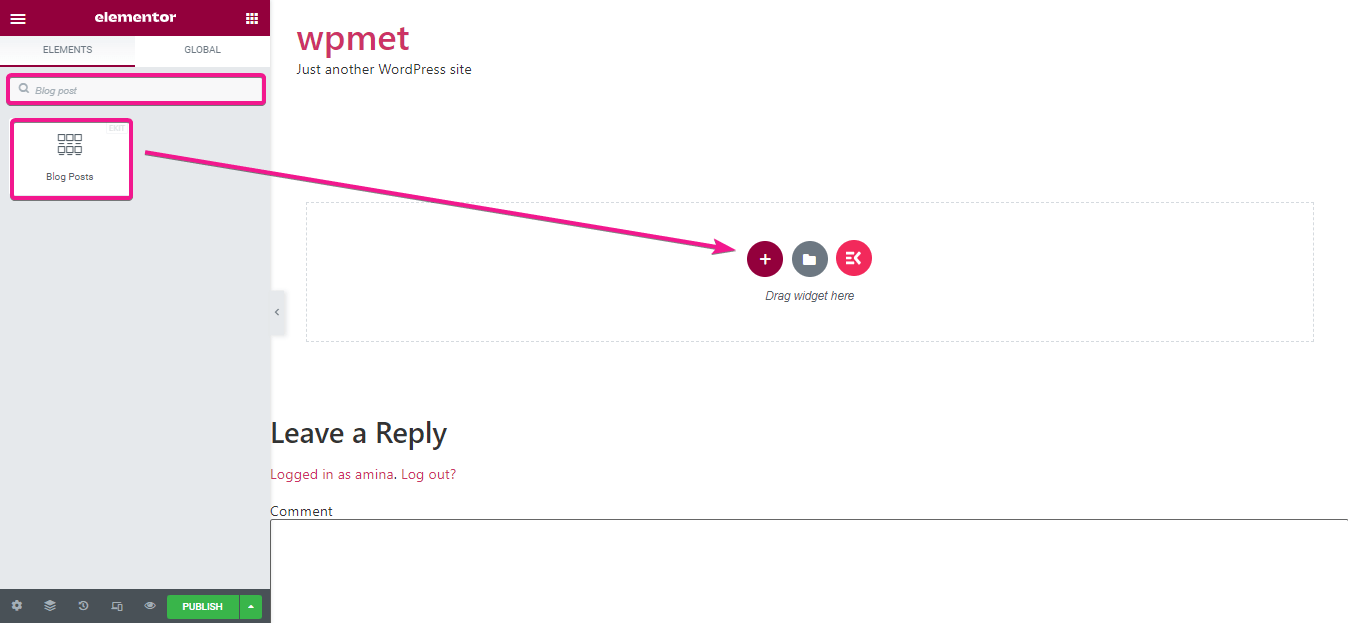
تحرير محتوى مشاركاتك الأخيرة:
بعد السحب والإفلات ، حان الوقت الآن لتخصيص عرض مشاركاتك الأخيرة باستخدام أداة المشاركات الحديثة في WordPress. هنا في قسم التخطيط ، يمكنك تخصيص المناطق التالية:
- نمط التخطيط: هنا يمكنك تغيير نمط مشاركاتك الأخيرة.
- إظهار الصورة المميزة: يمكنك إظهار الصورة المميزة عن طريق تمكين الزر.
- حجم الصورة المميز: سيتيح لك هذا الخيار اختيار حجم صورتك المميزة.
- محاذاة الصور المميزة: يمكنك إظهار صورتك المميزة يمينًا أو يسارًا.
- إظهار العنوان: من خلال تمكين هذا الخيار ، سيكون لمشاركتك الأخيرة عنوان.
- اقتصاص العنوان بكلمة: يتيح لك هذا الخيار اقتصاص عنوان المدونة بكلمة.
- إظهار المحتوى: يمكنك إظهار محتوى المدونات عن طريق تمكين هذا الخيار.
- اقتصاص المحتوى بالكلمة: مثل العنوان ، يمكنك اقتصاص المحتوى الخاص بك بكلمة باستخدام هذا الخيار.
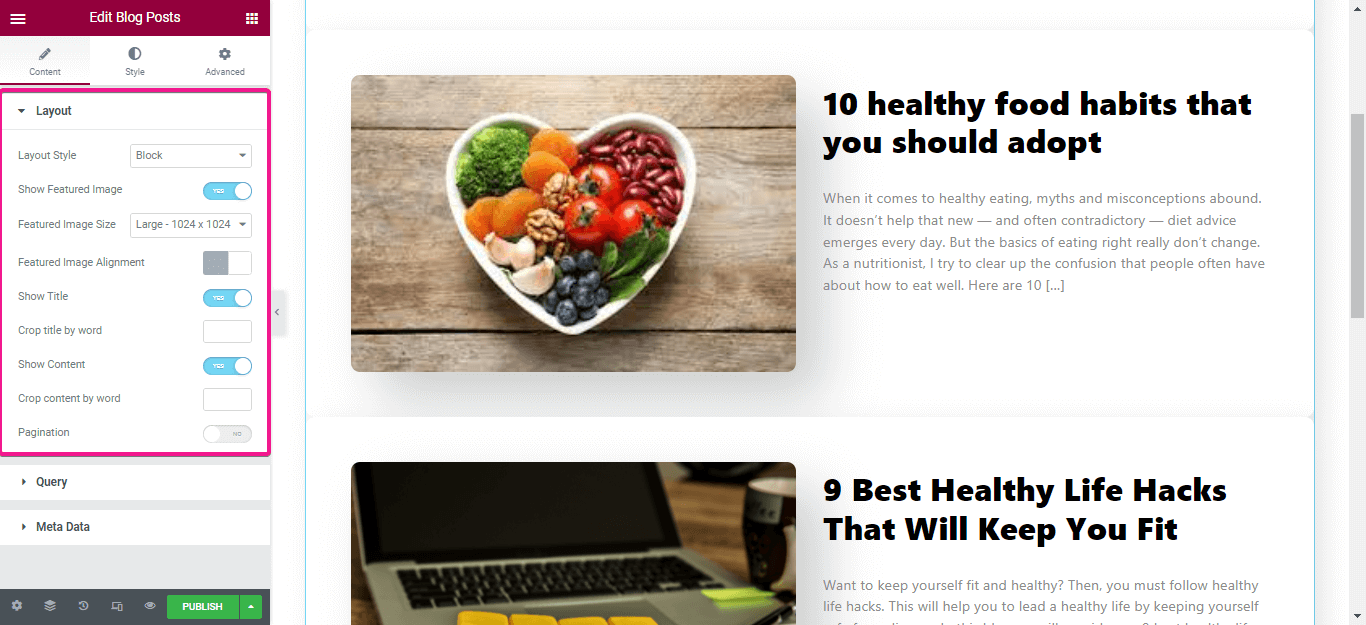
حان الوقت الآن لتحرير جزء الاستعلام. في هذا القسم ، يمكنك تعديل عدد المشاركات الأخيرة التي تريد عرضها ، واختيار الفئة ، ويمكنك أيضًا ترتيبها حسب التاريخ.
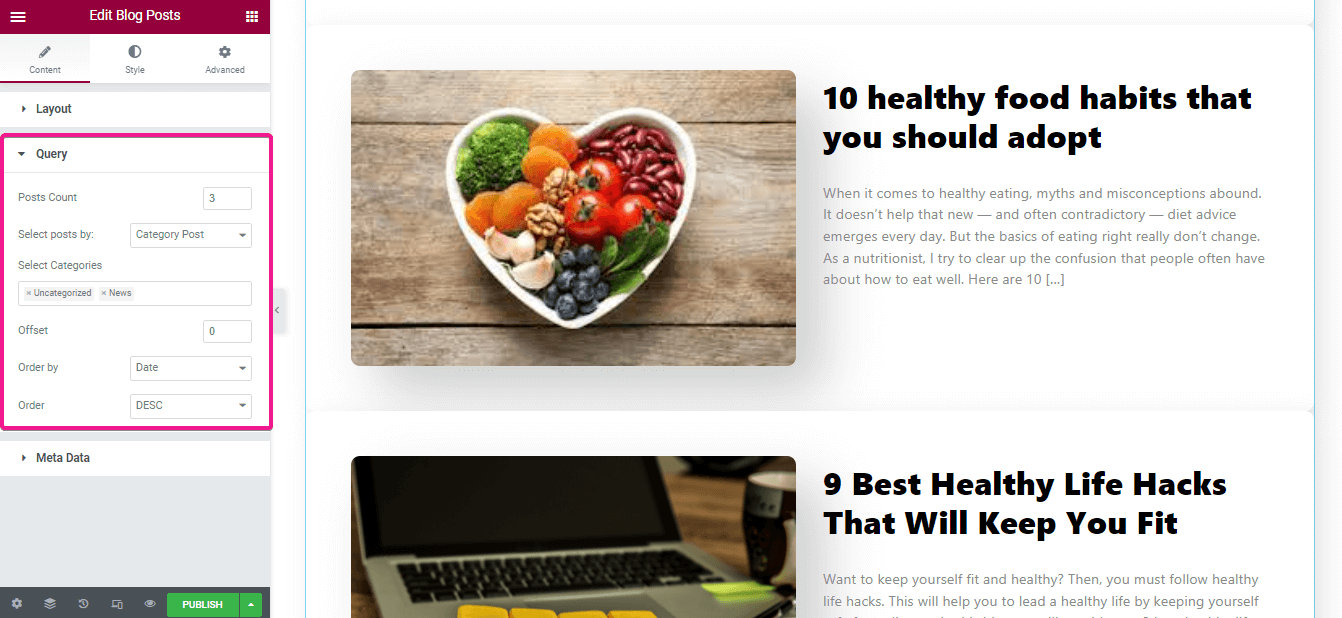
بعد ذلك ، تحتاج إلى تخصيص المناطق التالية لمشاركاتك الأخيرة:
- إظهار البيانات الوصفية: يمكنك إخفاء أو إظهار البيانات الوصفية من هنا.
- موضع التعريف: اختر ما إذا كنت تريد إظهار التعريف الخاص بك قبل العنوان أو بعده.
- بيانات التعريف: يمكنك إضافة المزيد من البيانات الوصفية من هنا كما يمكنك إضافة المؤلف والتاريخ والفئة والتعليق من هنا.
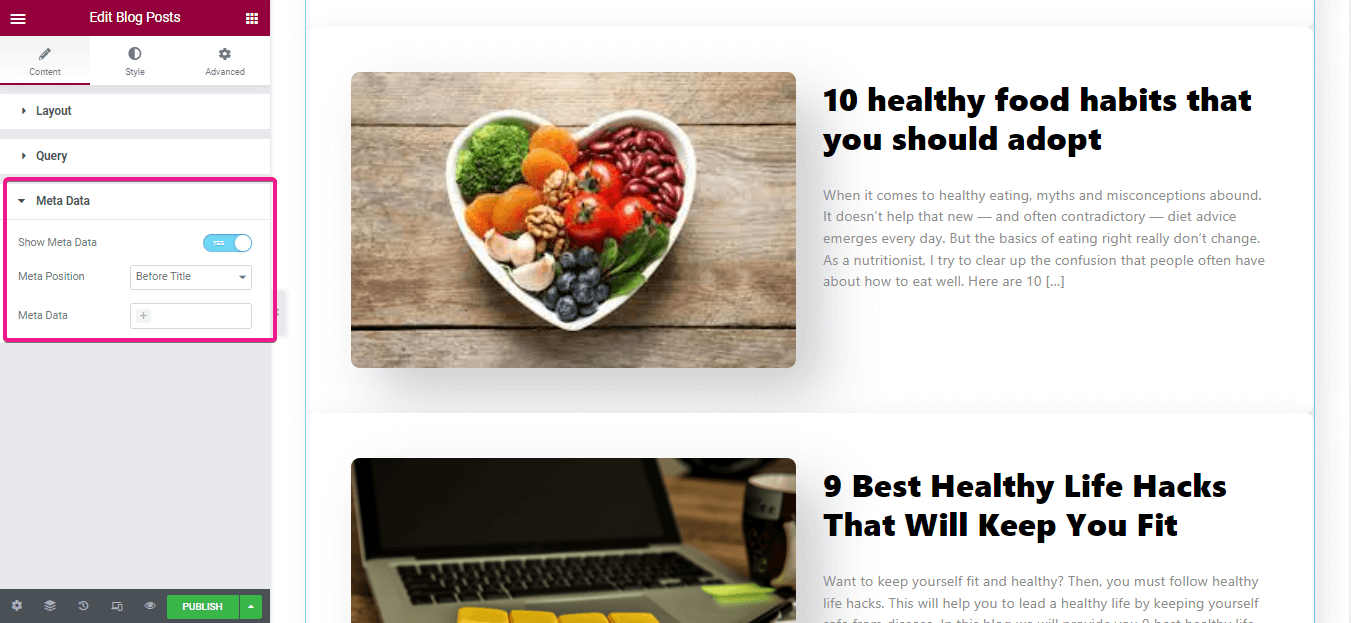
قم بتخصيص نمط مشاركاتك الأخيرة باستخدام عنصر واجهة مستخدم منشورات WordPress الحديثة:
هذه الخيارات هي لإضافة نمط إلى مشاركاتك الأخيرة. في هذا الخيار يمكنك تغيير المجالات التالية:

- نوع الخلفية: أضف لون الخلفية من هنا.
- ظل الصندوق: يمكنك إضافة الظل إلى كل غلاف.
- محاذاة: اختر محاذاة مشاركاتك الأخيرة.
- نصف قطر حدود الحاوية: حدد نصف قطر كل غلاف.
- هامش الحاوية: تخصيص هامش الغلاف.
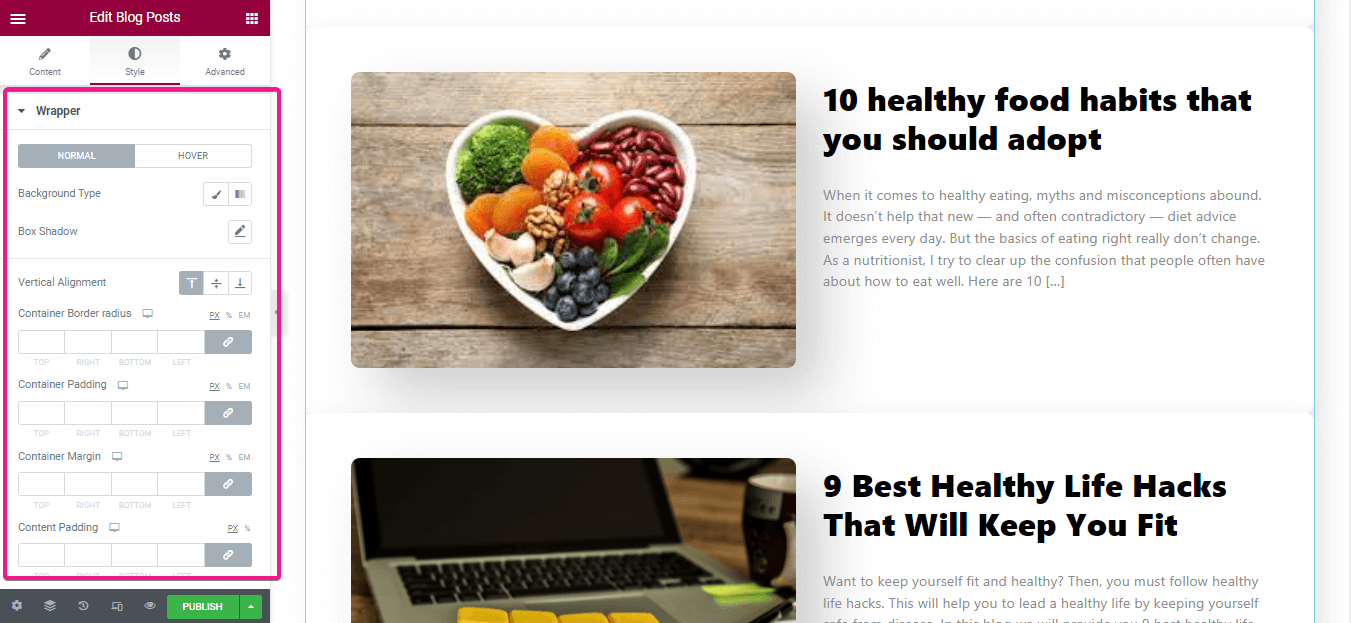
تحتاج هنا إلى تخصيص نوع الحدود ونصف قطر الحدود والهامش والحشو باستخدام أداة منشورات WordPress الحديثة (منشورات المدونة بواسطة ElementsKit).
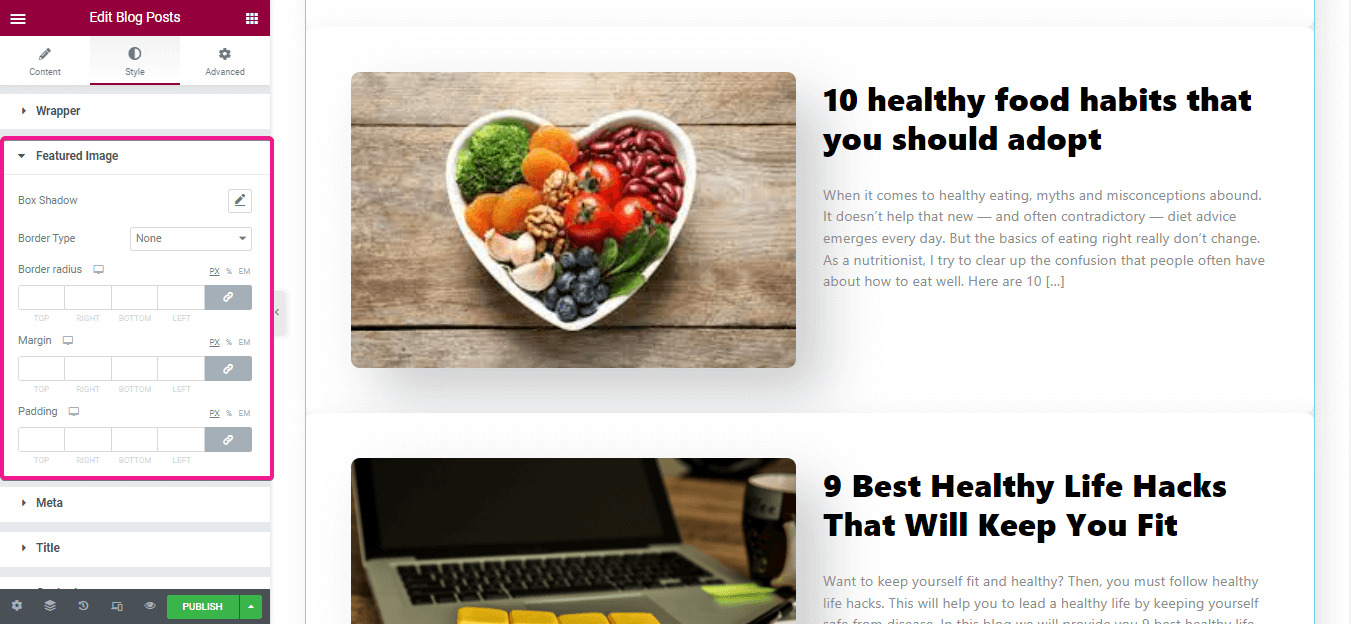
الآن ، أضف نمطًا إلى التعريف الخاص بك عن طريق تغيير-
- الطباعة.
- تنسيق.
- هامش الحاوية.
- هامش العنصر.
- حشوة العنصر.
- تباعد الرموز.
- حجم الرمز.
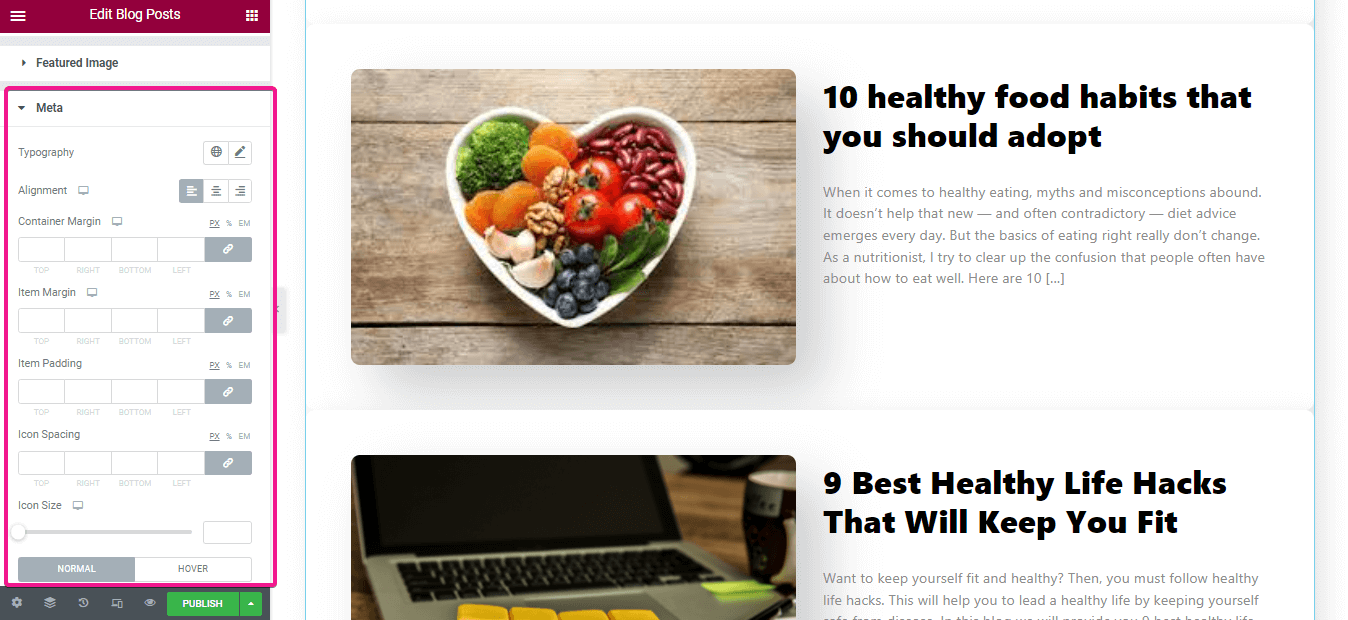
بعد ذلك ، قم بتغيير نمط العنوان والميتا مثل الثلاثة الأخرى. انقر الآن على زر النشر لجعله مباشرًا.
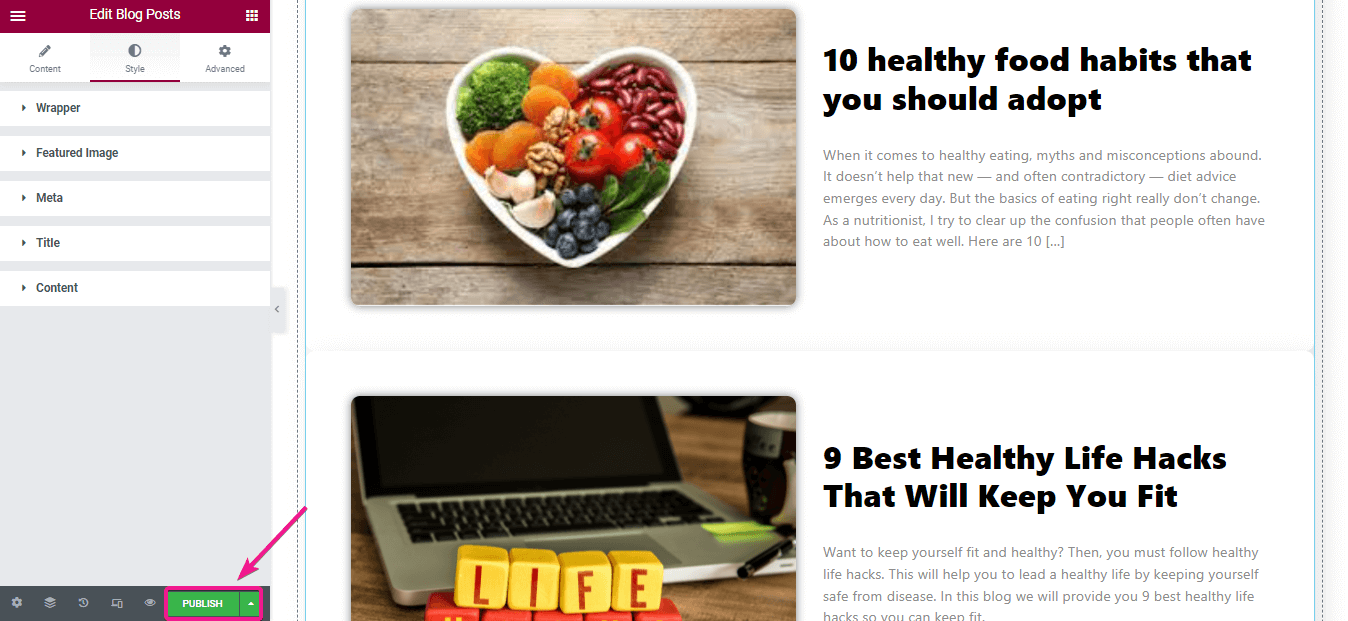
فيما يلي المظهر النهائي لقسم المنشورات الأخيرة مع الصور المصغرة التي قمت بإنشائها باستخدام عنصر واجهة منشورات WordPress الحديثة:
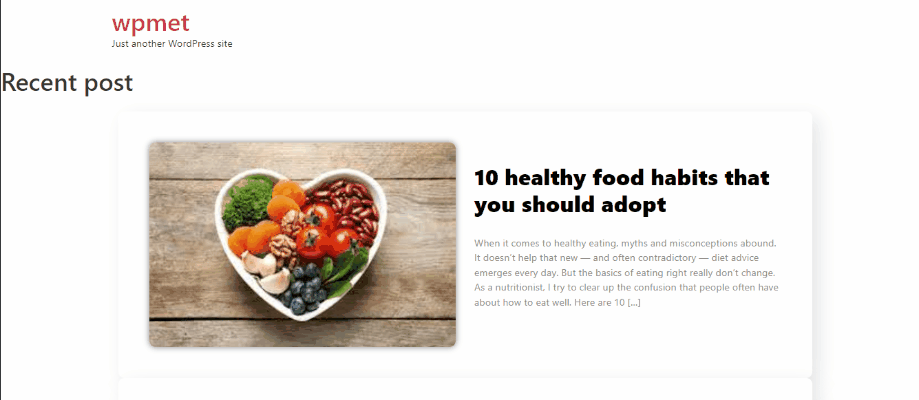
كتلة جوتنبرج:
الآن أصبح تصميم محتوى صفحات الويب أمرًا سهلاً بسبب كتل Gutenberg. ستتيح لك هذه الكتلة إضافة جدول محتوى وتنبيهات وتنسيق مسبق وأحدث المنشورات وما إلى ذلك. نتيجة لذلك ، يمكنك بسهولة تخصيص الصفحات والمشاركات باستخدام هذه الكتل.
الآن لإضافة منشورات حديثة في WordPress ، انتقل إلى لوحة التحكم وقم بزيارة الصفحة أو النشر حيث تريد إضافة منشورات حديثة. ثم ، انقر فوق علامة الجمع وابحث عن أحدث مجموعات المنشورات في شريط البحث. بعد عرض أحدث منشورات ووردبريس ، اضغط عليها الآن.
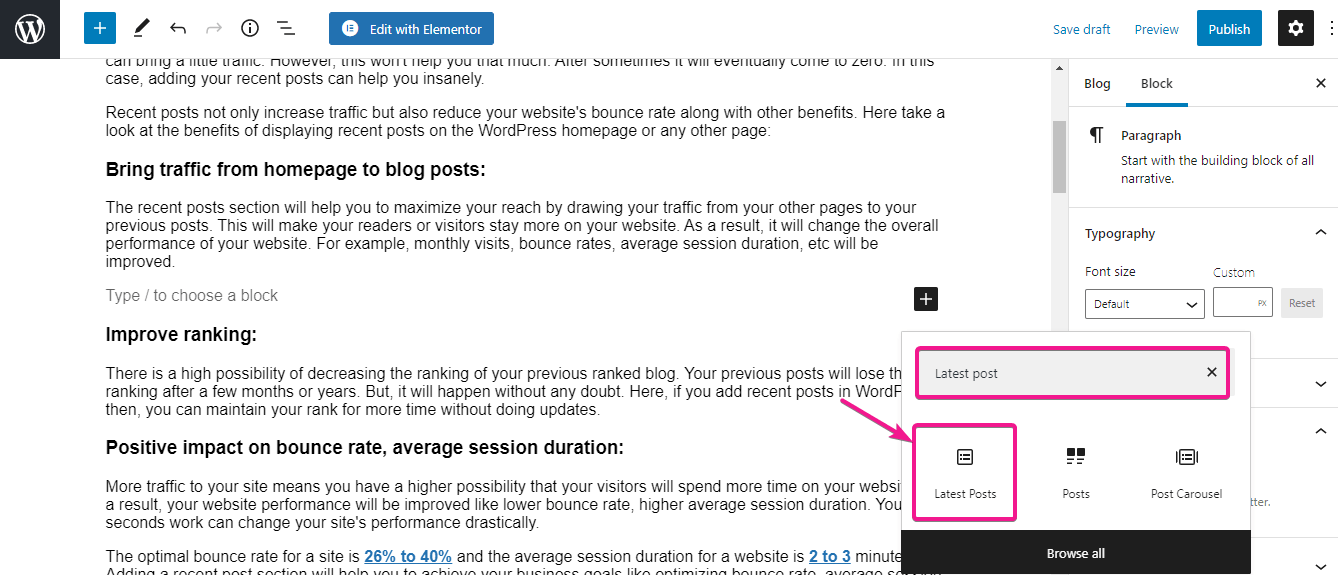
بعد ذلك ، تحتاج إلى تخصيص هذا القسم الخاص بك. هنا يمكنك اختيار الطريقة التي تريد أن تظهر بها أحدث منشورات WordPress الخاصة بك. يمكنك اختيار محاذاة رأسية أو محاذاة أفقية لأحدث مشاركاتك.
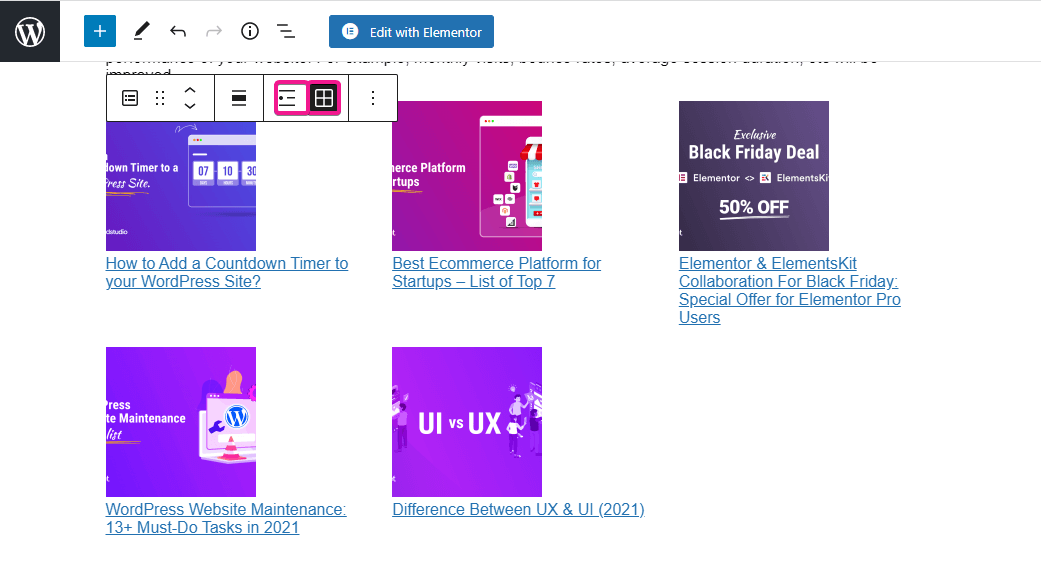
ستوفر لك كتلة Gutenberg هذه خيارات أخرى على الجانب الأيمن حيث يمكنك تمكين أو تعطيل محتوى المنشور واسم المؤلف وتاريخ النشر وخيار عرض الصور المميزة.
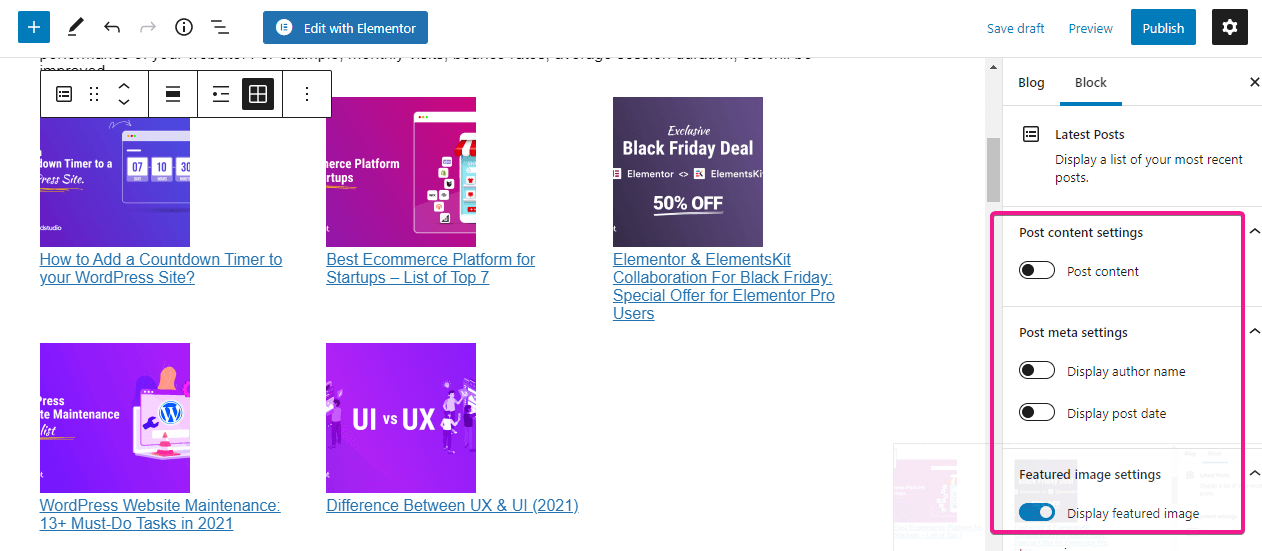
بعد إجراء كل التخصيصات ، ها هي النظرة العامة لقسم المنشورات الأخيرة:
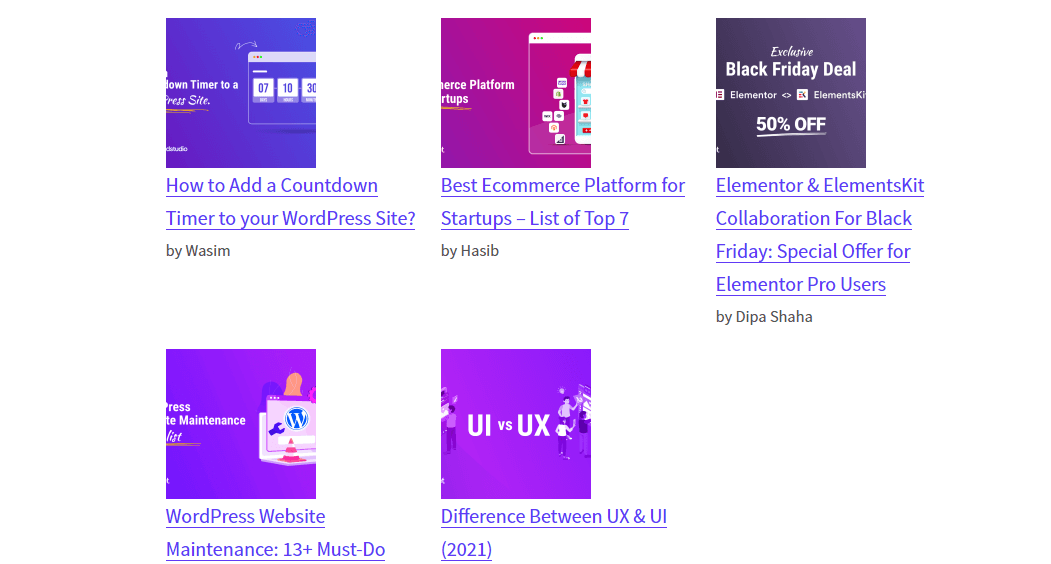
إضافة الرموز القصيرة:
في WordPress ، يمكن أيضًا عرض المنشورات الحديثة باستخدام الرموز القصيرة. ولكن ، تحتاج إلى استخدام مكون إضافي لذلك. هناك الكثير من المكونات الإضافية التي ستتيح لك إضافة منشورات حديثة من خلال الرموز القصيرة ، عرض المنشورات هو أحد تلك المكونات الإضافية. عملية الاستخدام بسيطة ، ما عليك سوى الانتقال إلى الصفحة التي تريدها أو النشر حيث تريد إظهار مشاركاتك الأخيرة وإضافة الرمز القصير التالي:
[display-posts]لتصفية مشاركاتك ، يمكنك استخدام معلمة الفئة. سيسمح لك هذا بإظهار المشاركات الأخيرة بناءً على فئة المنشور. لذلك ، استخدم الرمز القصير التالي:
[display-posts category="news"]يمكنك أيضًا التحكم في عدد المنشورات الأخيرة وما تريد إظهاره لتلك المنشورات. إليك الرمز المختصر الذي يجب عليك استخدامه لعرض آخر 3 منشورات WordPress جنبًا إلى جنب مع الصورة المصغرة والمقتطفات:
[display-posts include_excerpt="true" image_size="thumbnail"]باستخدام الترميز:
الآن ، هذا الحل للمبرمجين. WordPress سهل الاستخدام لكل من المبرمجين وغير المبرمجين. يمكنك عرض المشاركات الأخيرة في WordPress مباشرةً عن طريق إضافة أكواد إلى ملفات سمات WordPress الخاصة بك. الحقيقة الأكثر أهمية ، لا تنس أبدًا الاحتفاظ بنسخة احتياطية من موقعك قبل لمس ملفات السمات الخاصة بك. هذا أيضًا جزء من صيانة الموقع . بعد الاحتفاظ بنسخة احتياطية ، انتقل إلى ملفات السمات الخاصة بك وأضف الكود التالي (سيعرض 5 منشورات حديثة بما في ذلك العنوان والمقتطفات) حيث تريد إضافة مشاركات حديثة:
<ul> <?php // Define our WP Query Parameters $the_query = new WP_Query( 'posts_per_page=5' ); ?> <?php // Start our WP Query while ($the_query -> have_posts()) : $the_query -> the_post(); // Display the Post Title with Hyperlink ?> <li><a href="<?php the_permalink() ?>"><?php the_title(); ?></a></li> <li><?php // Display the Post Excerpt the_excerpt(__('(more…)')); ?></li> <?php // Repeat the process and reset once it hits the limit endwhile; wp_reset_postdata(); ?> </ul> مدونات دروس ووردبريس الأخرى:
كيف تنقل WordPress إلى مجال جديد؟
كيفية إضافة شريط البحث في ووردبريس؟
كيفية إضافة أدوار مستخدم مخصصة في WordPress؟
كيف تضيف عدادات اجتماعية في ووردبريس؟
افكار اخيرة:
نظرًا لأنك تعرف كيفية عرض المنشورات الأخيرة في WordPress بعد ذلك ، فقد اكتشفت بالفعل استخدام أداة منشورات مدونة ElementsKit وهي الطريقة الأسهل والأكثر تقدمًا لعرض المشاركات الأخيرة. إلى جانب ذلك ، فإن أفضل مكون إضافي لمشاركات WordPress سيمنحك خيار التخصيص الكامل لعرض مشاركاتك الأخيرة. لا يمنحك Gutenburg والرموز المختصرة والترميز هذا النوع من خيارات التخصيص المتقدمة. علاوة على ذلك ، يمكنك استخدام أداة منشورات مدونة ElementsKit المجانية تمامًا.
ومع ذلك ، إذا كنت مستخدمًا للمحرر الكلاسيكي ، فأنت بحاجة إلى استخدام الرموز القصيرة لإضافة منشورات حديثة ، وإلا فإنك تحتاج إلى الإضافة من خلال الترميز. لا يمكنك الإضافة من خلال Gutenberg. لحسن الحظ ، لن تطبق ElementsKit أي شروط. أنت فقط بحاجة إلى أن تكون مستخدمًا لـ Elementor هذا كل شيء.
لقد اكتشفت أيهما مناسب لك ، أليس كذلك؟ لا تخبرنا بالعملية التي اخترتها لإضافة منشورات حديثة في WordPress.

